ตั้งค่ารูปแบบใบออเดอร์
2025-10-18 14:07
การตั้งค่าใบออเดอร์ ช่วยให้ร้านอาหารสามารถควบคุมรูปแบบการพิมพ์ที่ชัดเจน เหมาะสมกับลักษณะงาน และลดข้อผิดพลาดในกระบวนการจัดเตรียมสินค้าหรืออาหาร
1. เข้าสู่ระบบหลังบ้าน (Back Office)
ไปที่เว็บไซต์ login.gpos.co.th กรอก อีเมล และ รหัสผ่าน แล้วคลิกเข้าสู่ระบบ เมื่อเข้าสู่ระบบสำเร็จเลือกเมนู "การจัดการตั้งค่าทั้งหมด"
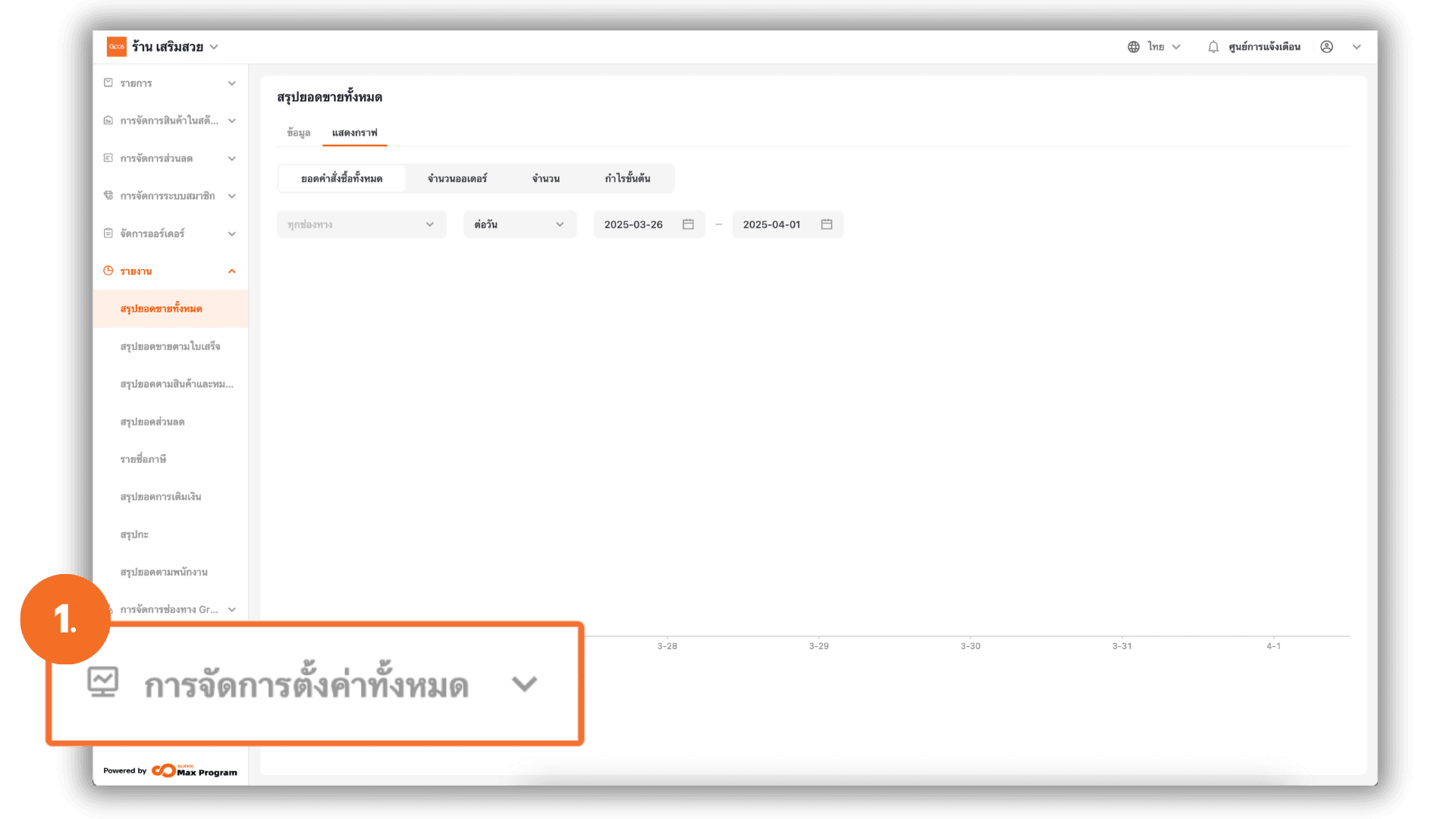
2. เข้าสู่เมนูการตั้งค่าใบออเดอร์
ไปที่เมนู “การจัดการเครื่องพิมพ์” เลือกหัวข้อ “ตั้งค่าแก้ไขใบเสร็จและใบออเดอร์”
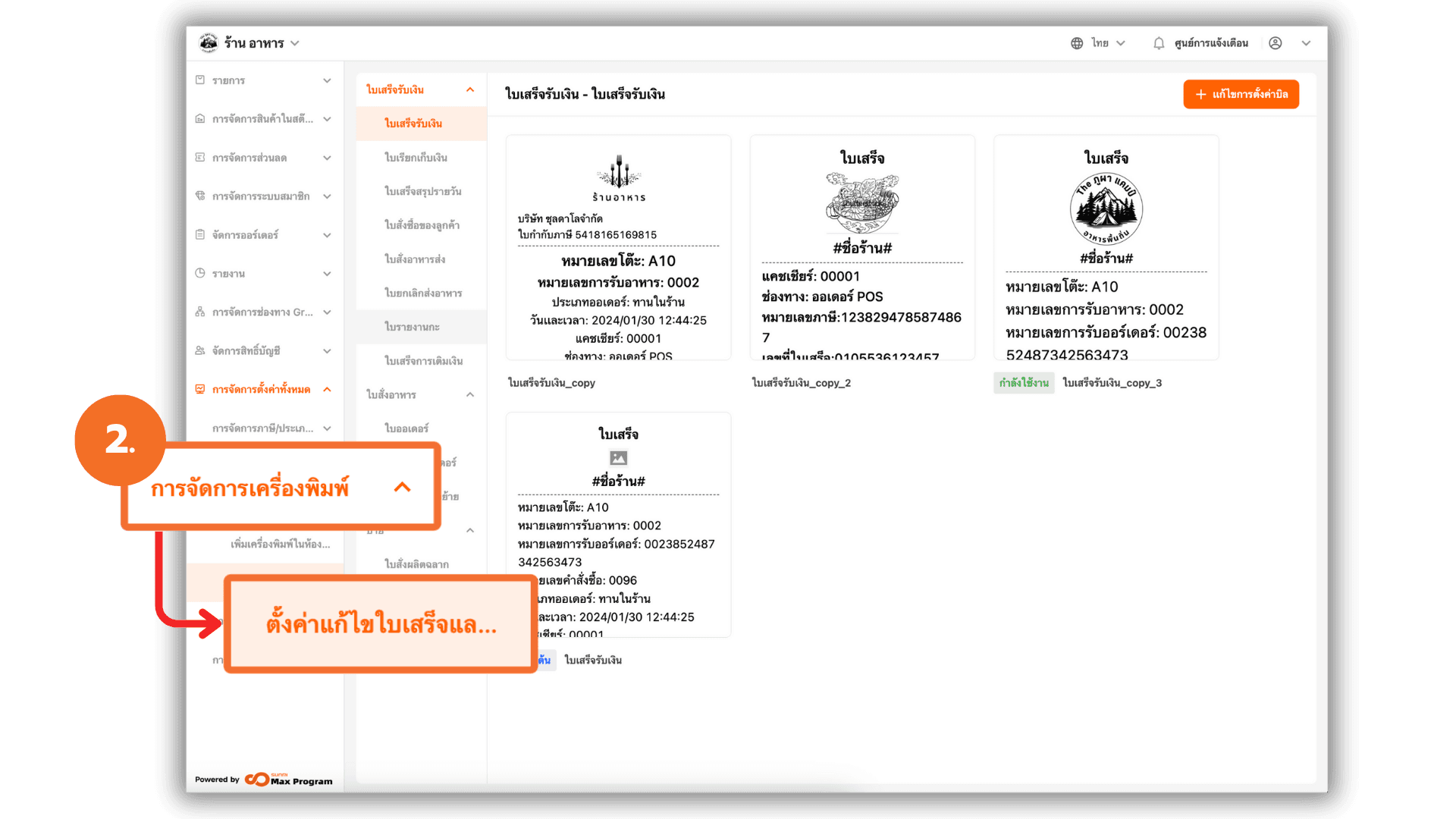
3. เลือกรูปแบบใบออเดอร์ที่ต้องการแก้ไข
ระบบจะแสดงหมวดหัวข้อ ใบสั่งอาหาร เลือกรูปแบบใบสั่งอาหารที่ต้องการปรับแต่ง หากไม่ต้องการปรับแต่ง สามารถใช้งาน เทมเพลตค่าเริ่มต้นของระบบ ได้ทันที หากต้องการออกแบบเองคลิกปุ่ม “+ แก้ไขการตั้งค่าบิล” เพื่อเข้าสู่หน้าการออกแบบ

3.1 เลือกหัวข้อที่ต้องการให้แสดงในใบออเดอร์
หัวข้อเริ่มต้นที่มีในระบบที่ แถบด้านขวา ของหน้าจอ จะมีข้อมูลที่จำเป็นสำหรับร้านค้าประเภทต่างๆ ไม่สามารถแก้ไขข้อความในหัวข้อเริ่มต้นได้ ยกเว้นเฉพาะหัวข้อ "ข้อความกำหนดเอง" ซึ่งสามารถใส่ข้อความเพิ่มเติมได้ตามต้องการ หัวข้อหลักที่ใช้ได้ในใบสั่งอาหารมีดังนี้
- ข้อมูลพื้นฐาน
- ข้อมูลเมนู
- แถบด้านล่าง

3.2 ปรับแต่งด้วย "แผงคุณสมบัติ"
หน้าจอการออกแบบจะมี แผงคุณสมบัติ สำหรับจัดรูปแบบองค์ประกอบในใบสั่งอาหาร ตัวเลือกที่สามารถปรับแต่งได้มีดังนี้
- ขนาดฟอนต์ - ปรับขนาดตัวอักษรให้เล็ก/ใหญ่ตามต้องการ
- ตัวหนา - ทำให้ข้อความเด่นชัดขึ้น
- การจัดแนว - เลือกจัดข้อความแบบชิดซ้าย , กึ่งกลาง หรือขวา
- เพิ่ม - เพิ่มข้อความใหม่ , รูปภาพ , หรือเส้นคั่น
- บรรทัดว่าง - ปรับความห่างของแต่ละบรรทัด
- การดำเนินการ - เลื่อนตำแหน่งข้อความขึ้นหรือลง , ลบ หรือคัดลอก
- สามารถกำหนดค่าได้ - เปิด/ปิดการให้สิทธิ์แก้ไขจากเครื่อง POS
หมายเหตุ: เมื่อคลิก "เพิ่มข้อความใหม่" ระบบจะแสดงช่องสำหรับพิมพ์ข้อความที่ด้านบนของแผงคุณสมบัติ

3.3 เพิ่มรูปภาพหรือดูตัวอย่างใบออเดอร์
สามารถเลือกขนาดกระดาษที่เหมาะสมกับเครื่องพิมพ์ของร้าน และดู ตัวอย่างการแสดงผลจริง หากต้องการเพิ่มโลโก้หรือไอคอนร้าน คลิกปุ่ม “+ อัปโหลด” เพื่อเพิ่มรูปภาพ เมื่อตั้งค่าทุกอย่างเสร็จ ให้กด “บันทึก” เพื่อบันทึกเทมเพลตที่ออกแบบ
หมายเหตุ: ควรใช้รูปขาวดำ เพื่อให้การพิมพ์บนกระดาษใบออเดอร์ชัดเจน เนื่องจากหากใส่รูปที่มีสีสัน การสั่งปริ้นจากตัวเครื่องสีที่มีความเข้ม ระบบจะปรับและปริ้นเป็นสีดำ

4. เปิดใช้งานรูปแบบใบออเดอร์
หลังจากบันทึกเทมเพลตเรียบร้อย คลิกเลือก “รูปแบบใบออเดอร์” ที่สร้าง ทำการเปิดใช้งานโดยคลิกเพื่อเลือกใช้งานเป็นแบบเริ่มต้น (ระบบจะใช้งานเทมเพลตนี้ทุกครั้งที่พิมพ์) สามารถจัดการเพิ่มเติม
- รูปตา - ดูตัวอย่างใบสั่งอาหารที่สร้างไว้
- รูปปากกา - แก้ไขใบสั่งอาหารที่เลือก
- รูปถังขยะ - ลบใบสั่งอาหารที่ไม่ใช้งาน

